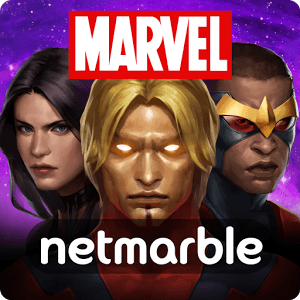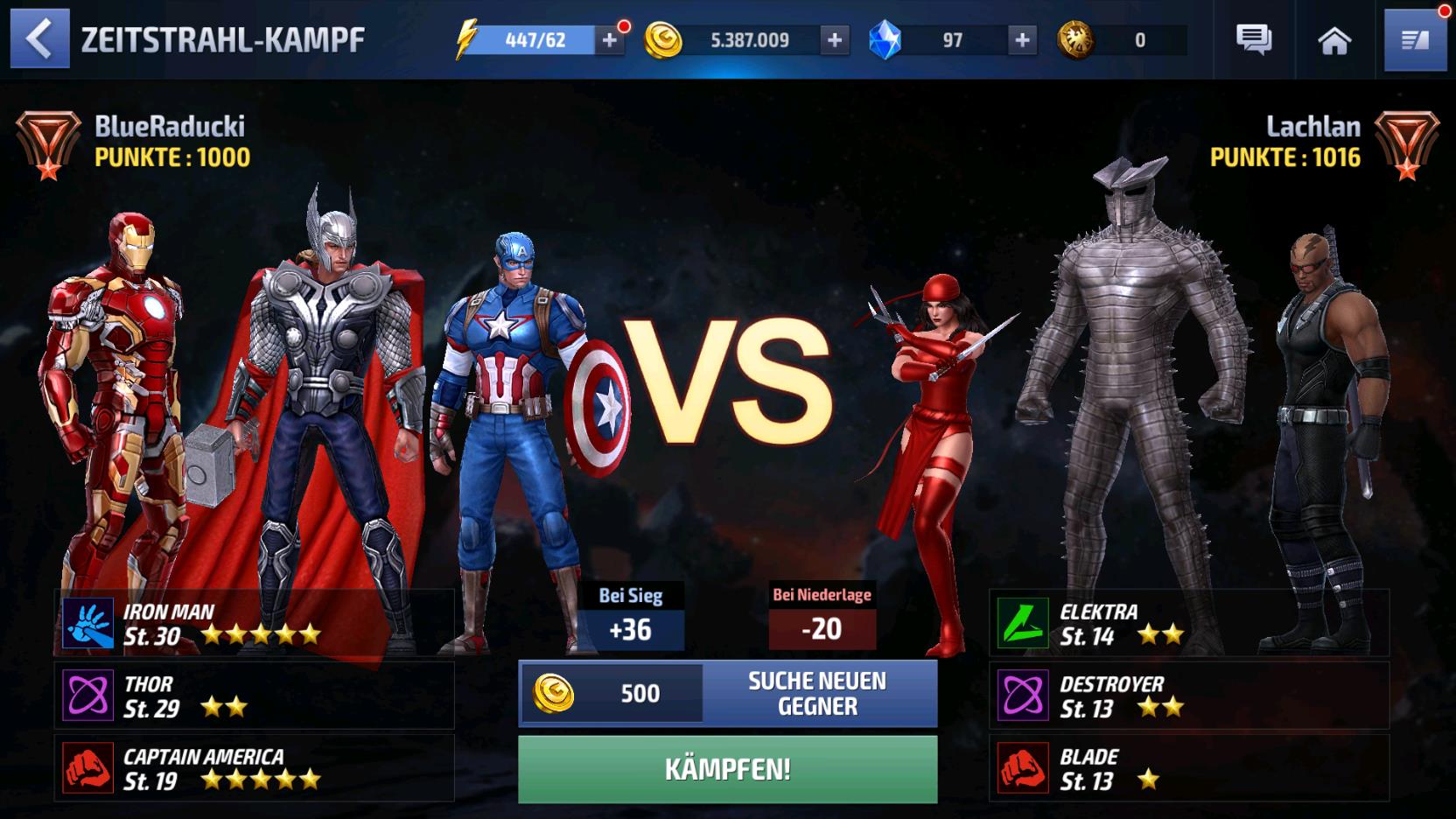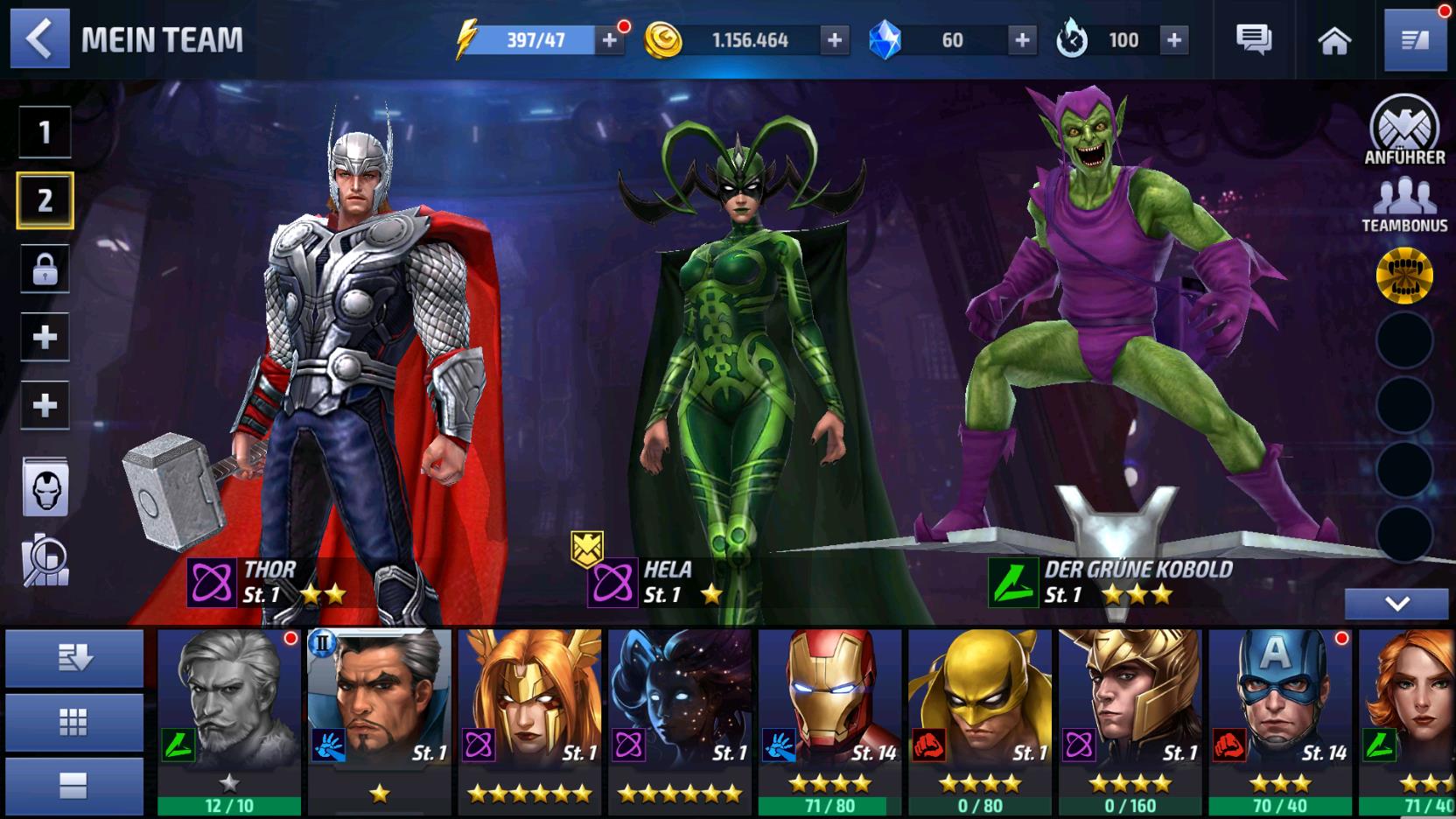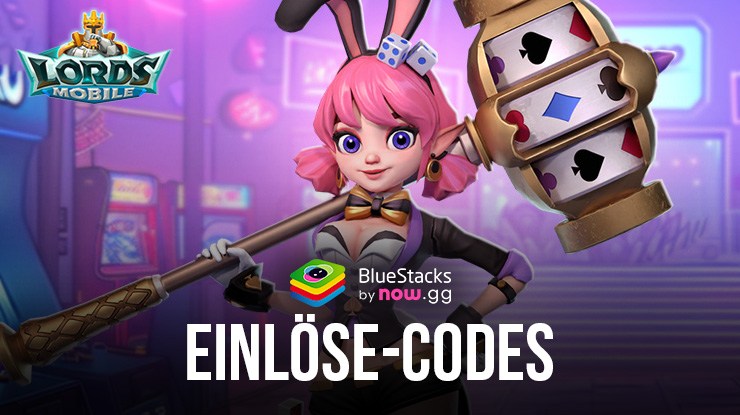MARVEL Future Fight: Account-Wechsel Guide für BlueStacks
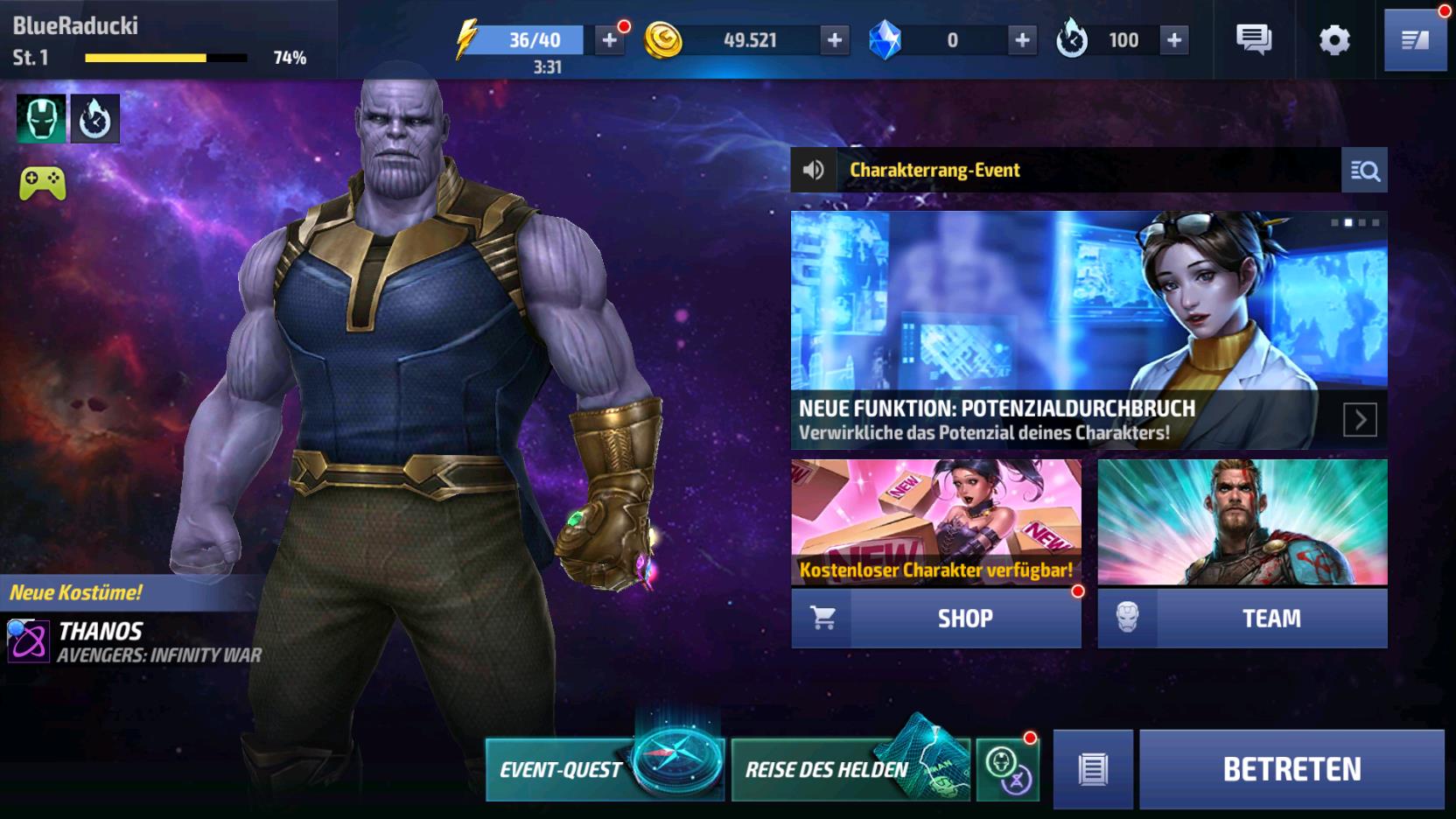
Wenn du das erste Mal Marvel Future Fight spielst, hast du die Möglichkeit dich mit deinem Google-Account zu verbinden. Das zu tun ist auch sinnvoll, da dadurch dein Spielstand ein weiteres Mal gesichert wird. Nach langem Spielen wird dir allerdings auffallen, dass es deutlich schwieriger wird mehr Charaktere zu bekommen. Eine der Schwierigkeiten weiterzuspielen, ist der Mangel an Energie.
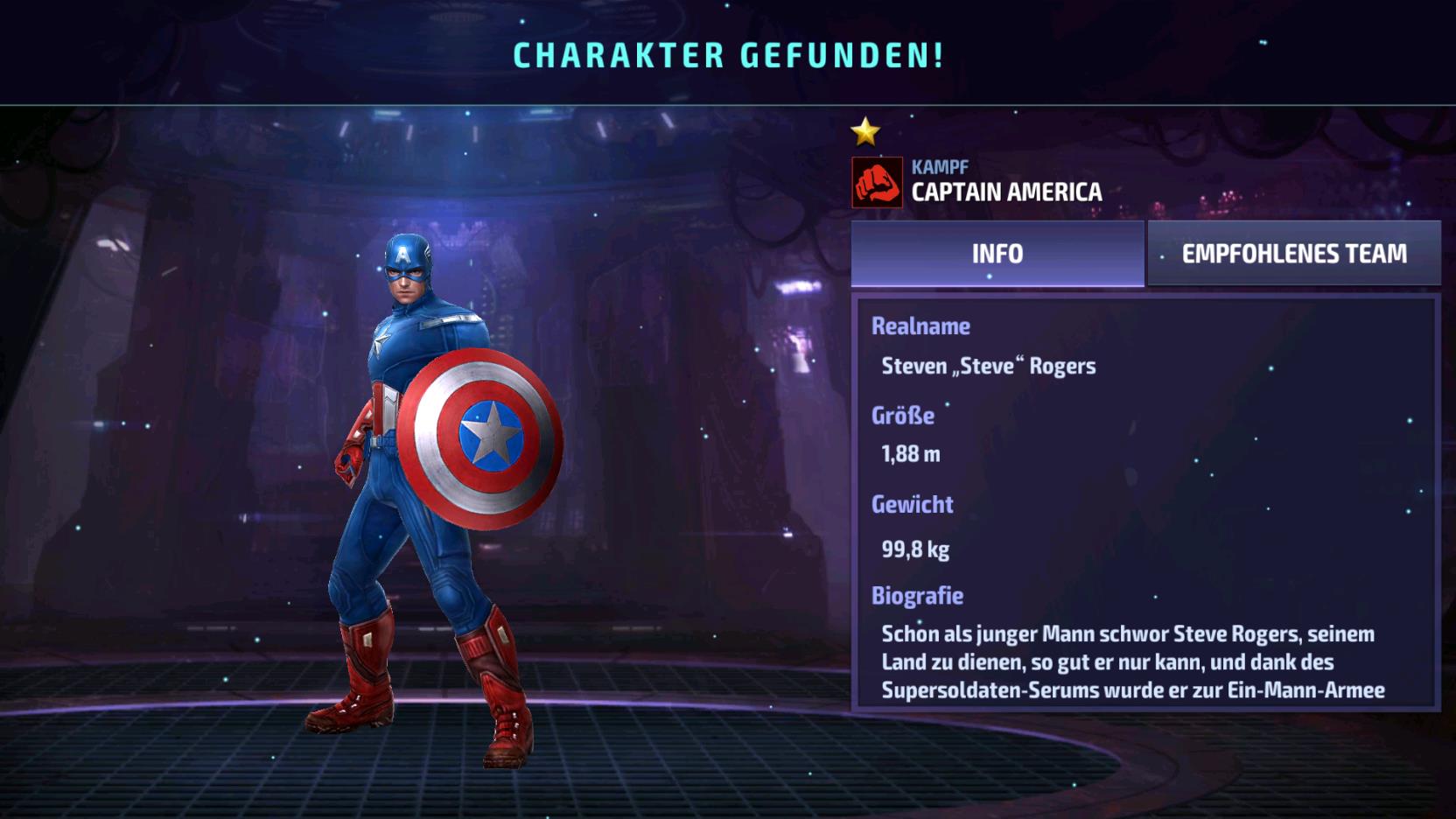
Um zu verstehen, wie du dem Energieproblem entgegenwirken kannst, lies unseren Energie Guide für MARVEL Future Fight.
Ein weiteres Problem ist das der ersten Accounts.Viele machen mit ihren jeweils ersten Accounts die meisten Fehler! Das gilt nicht nur für Marvel Future Fight!
Wie überwinden wir diese Probleme?
Obwohl du deinen Google Account mit Marvel Future Fight verbunden hast, heißt das nicht, dass du nur diesen einen haben darfst. Hier kommt der Account-Wechsel ins Spiel. Viele Spieler wissen, wie sinnvoll es ist, mehrere Konten zum Spielen zu besitzen. Es ist einfach praktischer und gehört schon fast zum gesunden Menschenverstand. Die gute Nachricht ist, dass einige wenige ihren Account wechseln können, in dem sie ihren Facebook-Account nutzen. Denk aber dran, dich vorher von deinem Google Account abzumelden, sonst wirst du einige Probleme bekommen.
Sollte alles glatt gehen, dann kannst du ganz entspannt spielen. Falls nicht (was häufiger vorkommt) oder wenn du deinen Facebook-Account nicht nutzen möchtest, dann kannst du diesen Schritten folgen, um deinen Account zu wechseln.
Account Wechsel nur mit Google Accounts
Folgendes Problem kann vorkommen, wenn du deinen Account abmelden und neu verbinden möchtest.
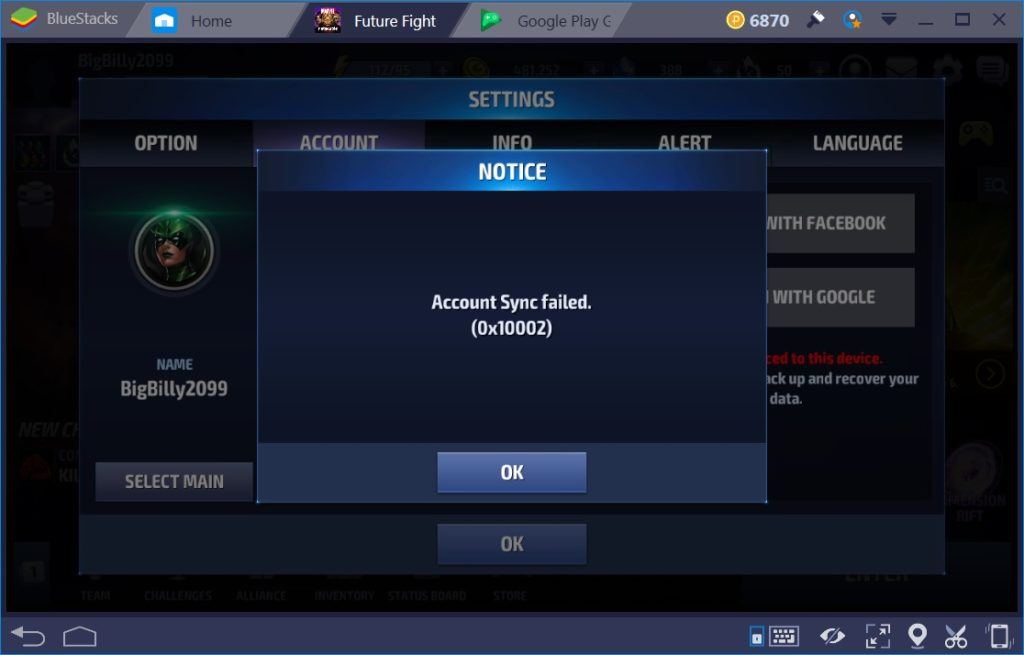
Falls dieses oder ein ähnliches Problem auftritt, keine Panik, es ist noch nicht komplett vorbei. Klicke auf die „OK“-Buttons, bis du zum Hauptbildschirm zurückkehrst. Du musst dich zuerst komplett abmelden.
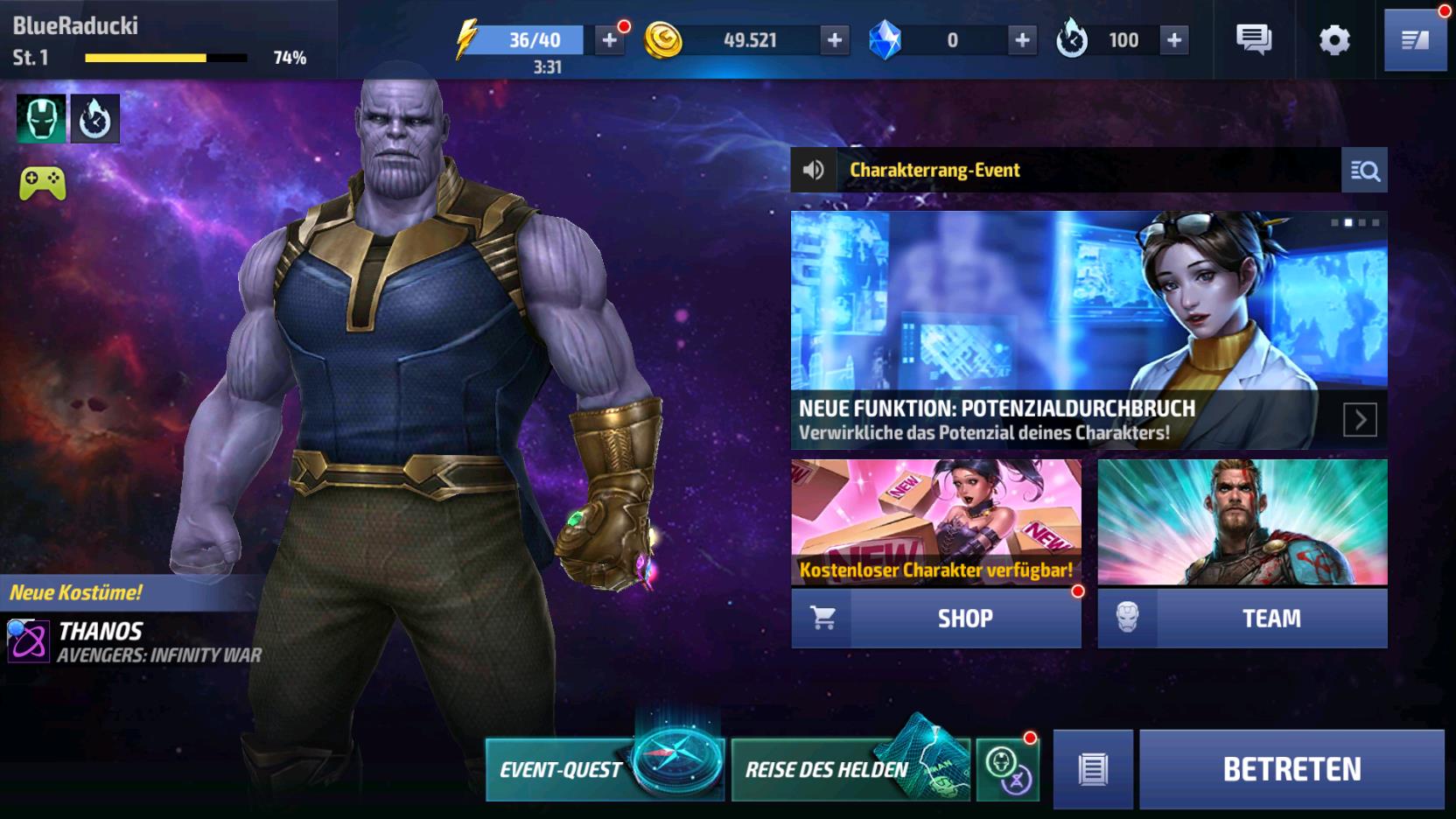
Wenn sich dein Avatar in der linken oberen Ecke verändert hat, bist du ausgeloggt. Es ist ansonsten egal, welches Icon angezeigt wird.
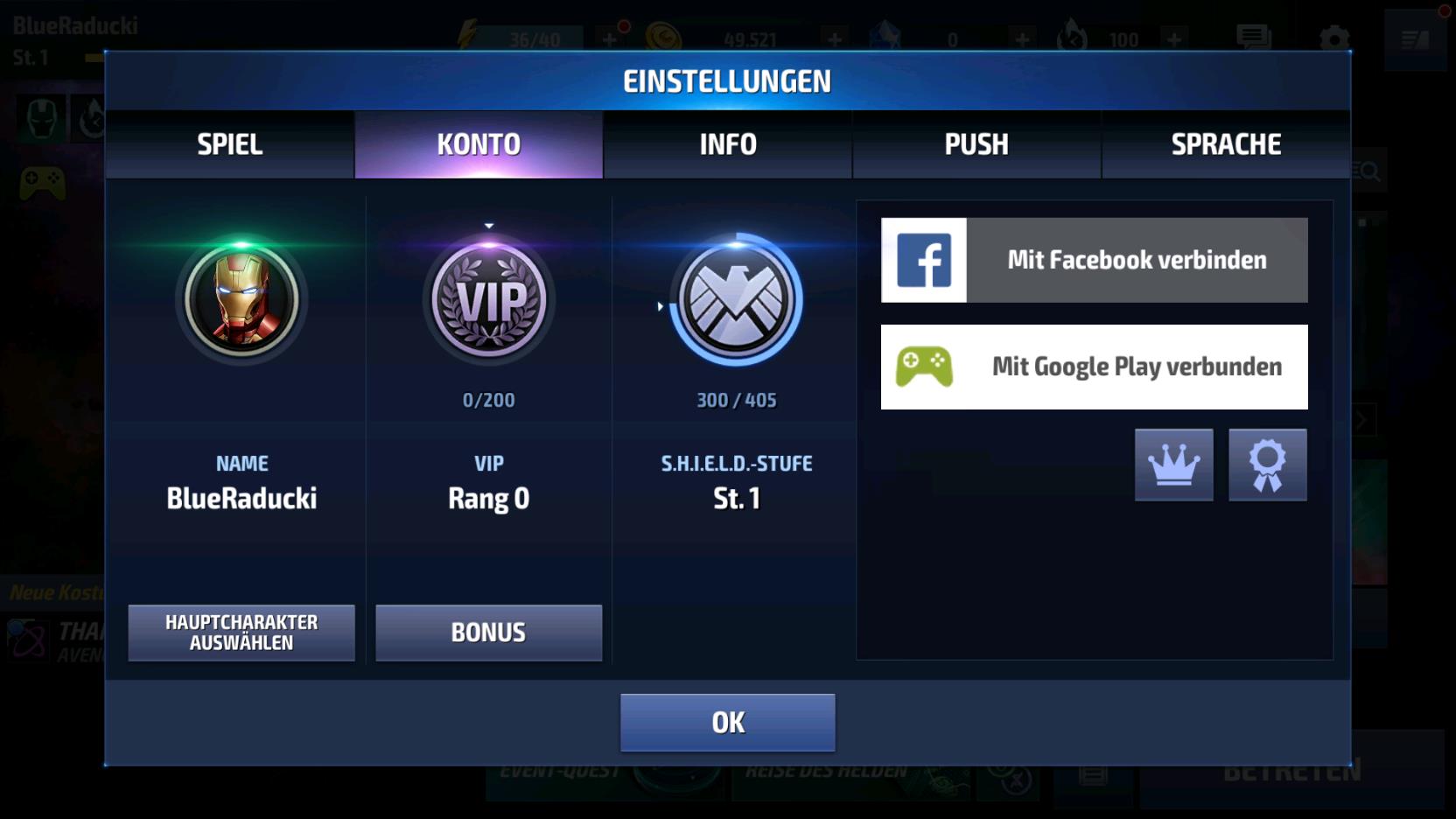
Jetzt musst du in die Einstellungen für BlueStacks gehen.
WICHTIG: Diese Methode kann dir auch helfen, wenn Sync Probleme auftreten und dir eine andere Nummer bei der Fehlermeldung angezeigt wird. Allerdings kann es auch sein, dass es nicht bei jedem funktioniert.
Die beschriebene Reparatur gilt für BlueStacks 3 und BlueStacks N. Solange du eine der beiden Versionen hast, ist alles gut. Dieser Guide basiert auf BlueStacks N.
Verlasse Marvel Future Fight vom Hauptbildschirm aus (wie oben gezeigt) und öffne die Einstellungen für BlueStacks.
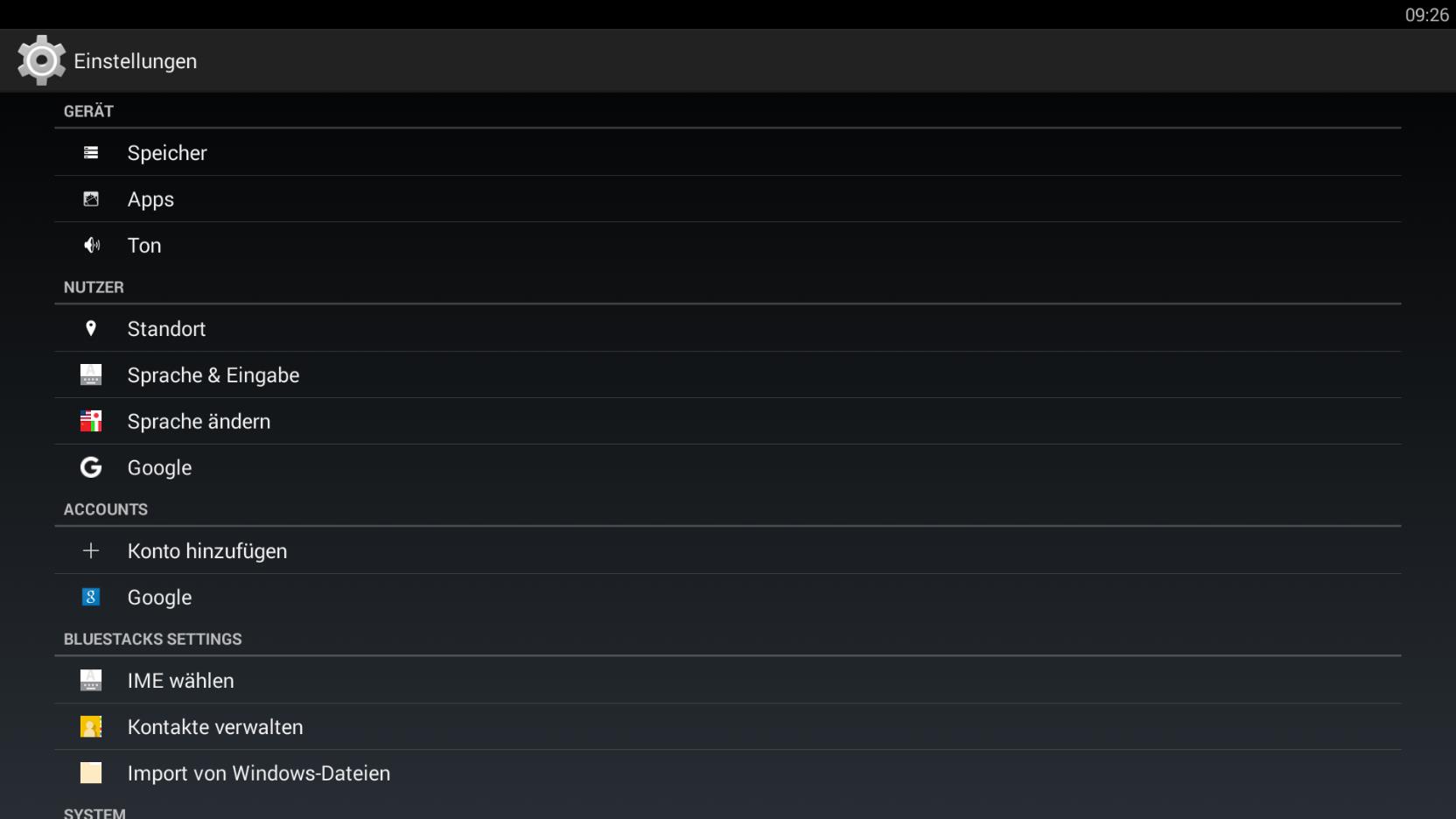
Klicke auf „Apps“ wie oben gezeigt. Du musst den Speicher für Google Play Dienste und Google Play Spiele zurücksetzen. Keine Sorge, dadurch geht nichts kaputt.
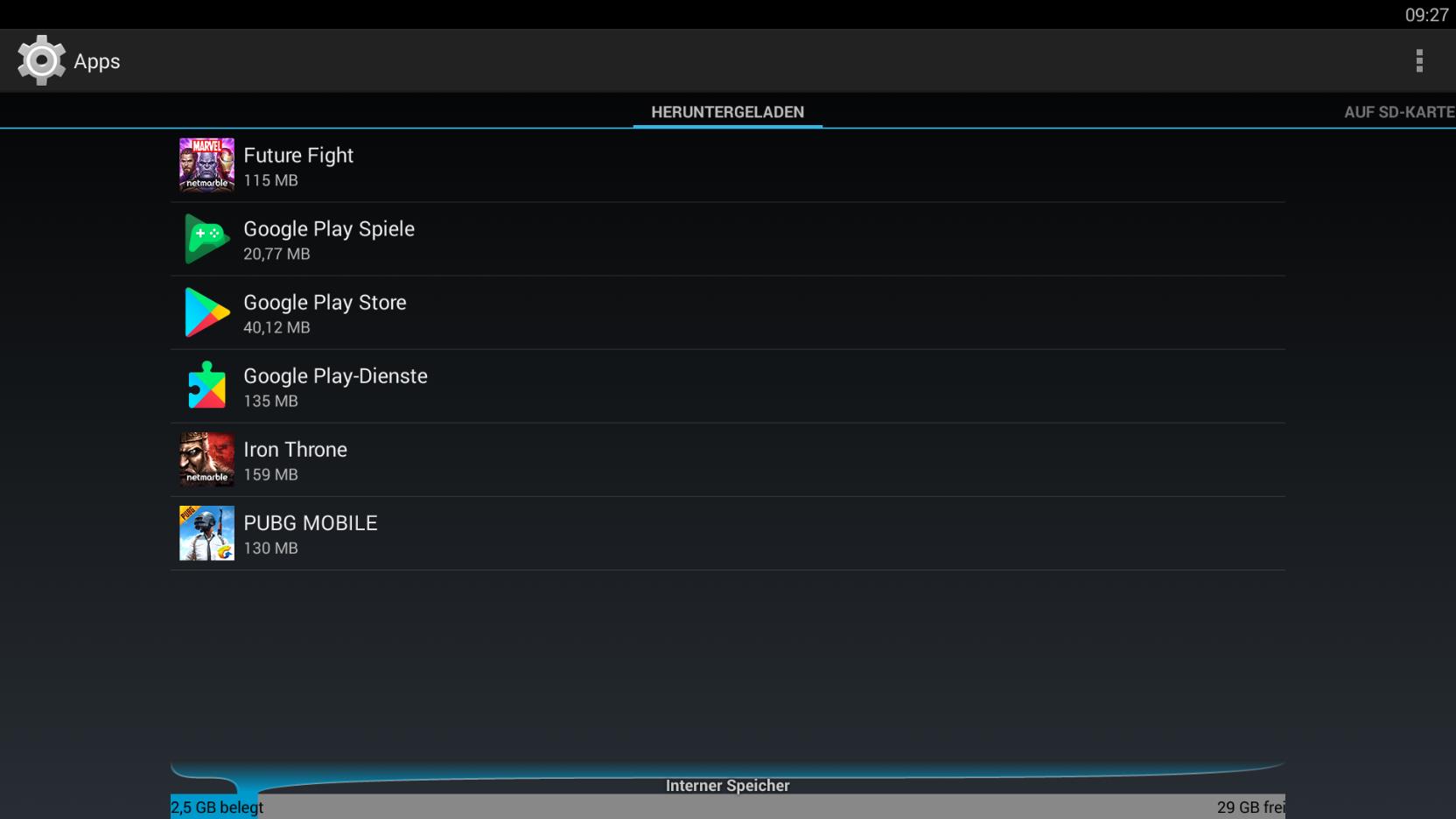
Zu diesem Zeitpunkt darfst du Future Fight nicht betreten. Schritt für Schritt, erst Google Play Spiele und dann das Gleiche für Google Play Dienste. Klicke auf Speicher, sodass sich folgender Bildschirm öffnet.
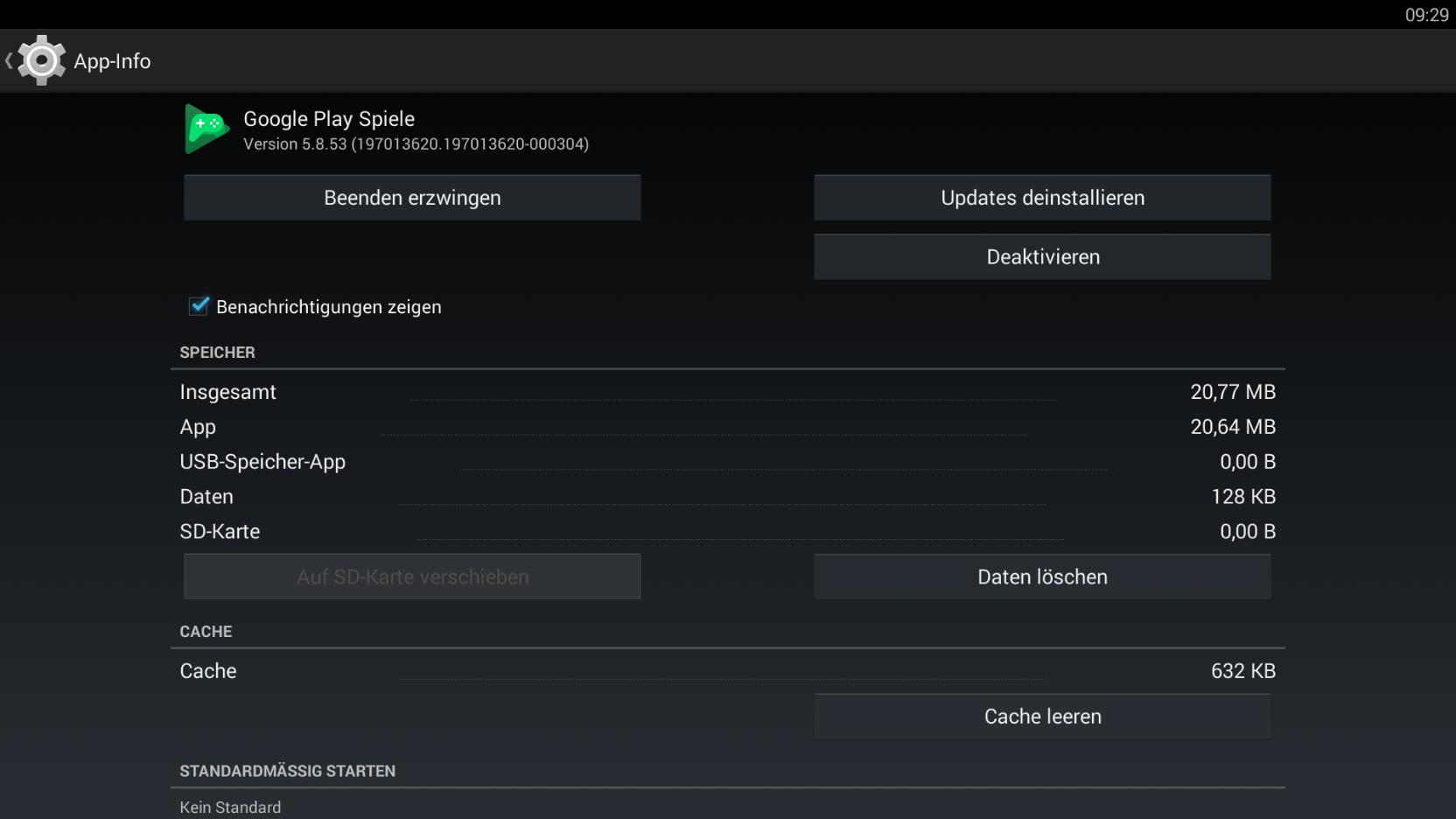
Klicke auf den „Daten löschen“-Button und dann auf “zurück”.
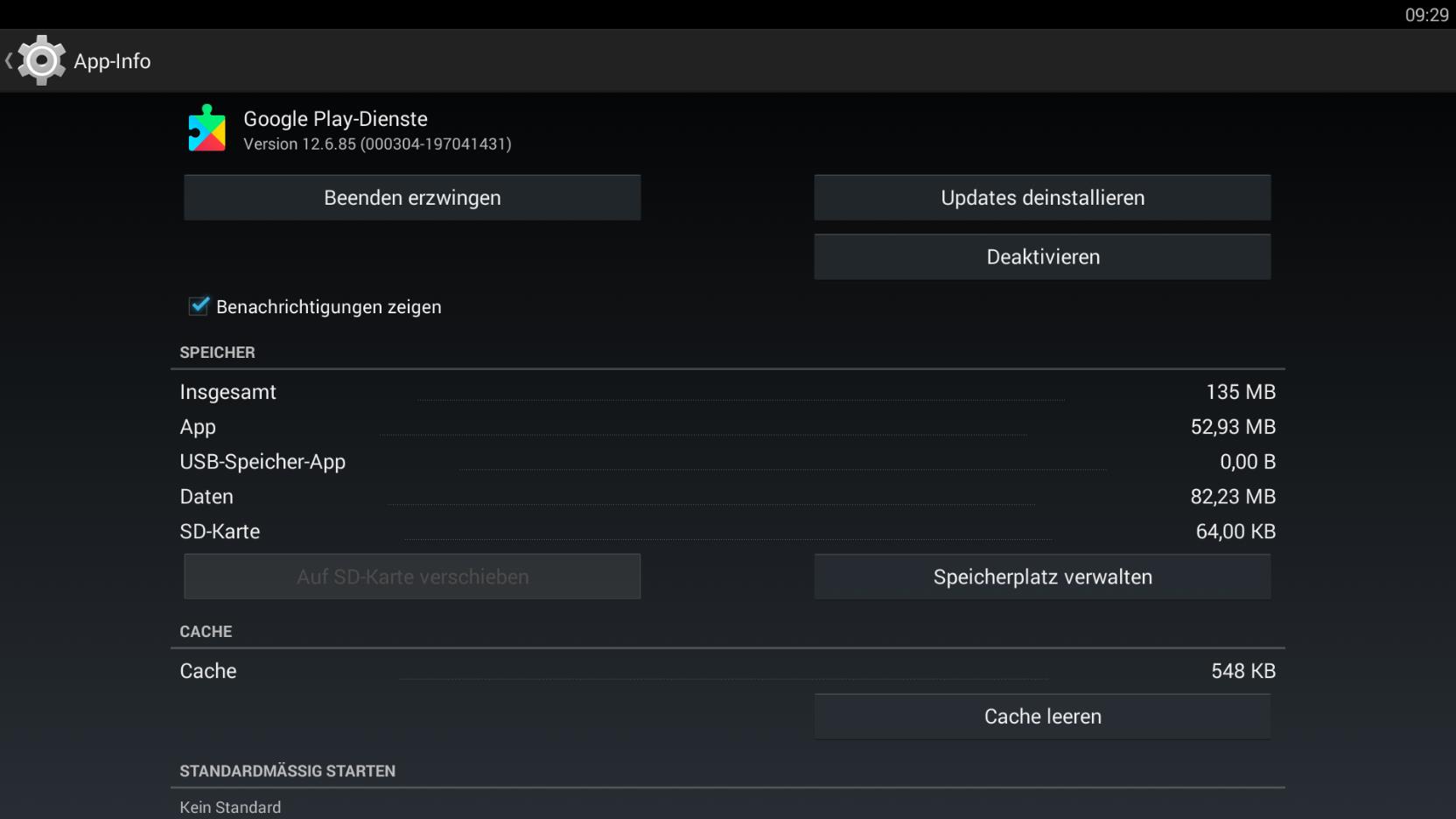
Das Gleiche machst du nun auch bei Google Play Services, allerdings klickst du hier auf „Cache leeren“. Klicke dann soweit zurück, bis du wieder bei den BlueStacks Einstellungen angekommen bist.
Dieses Mal klickst du aber auf den „Google“-Button, wie auf einem der oberen Bilder zu sehen ist.
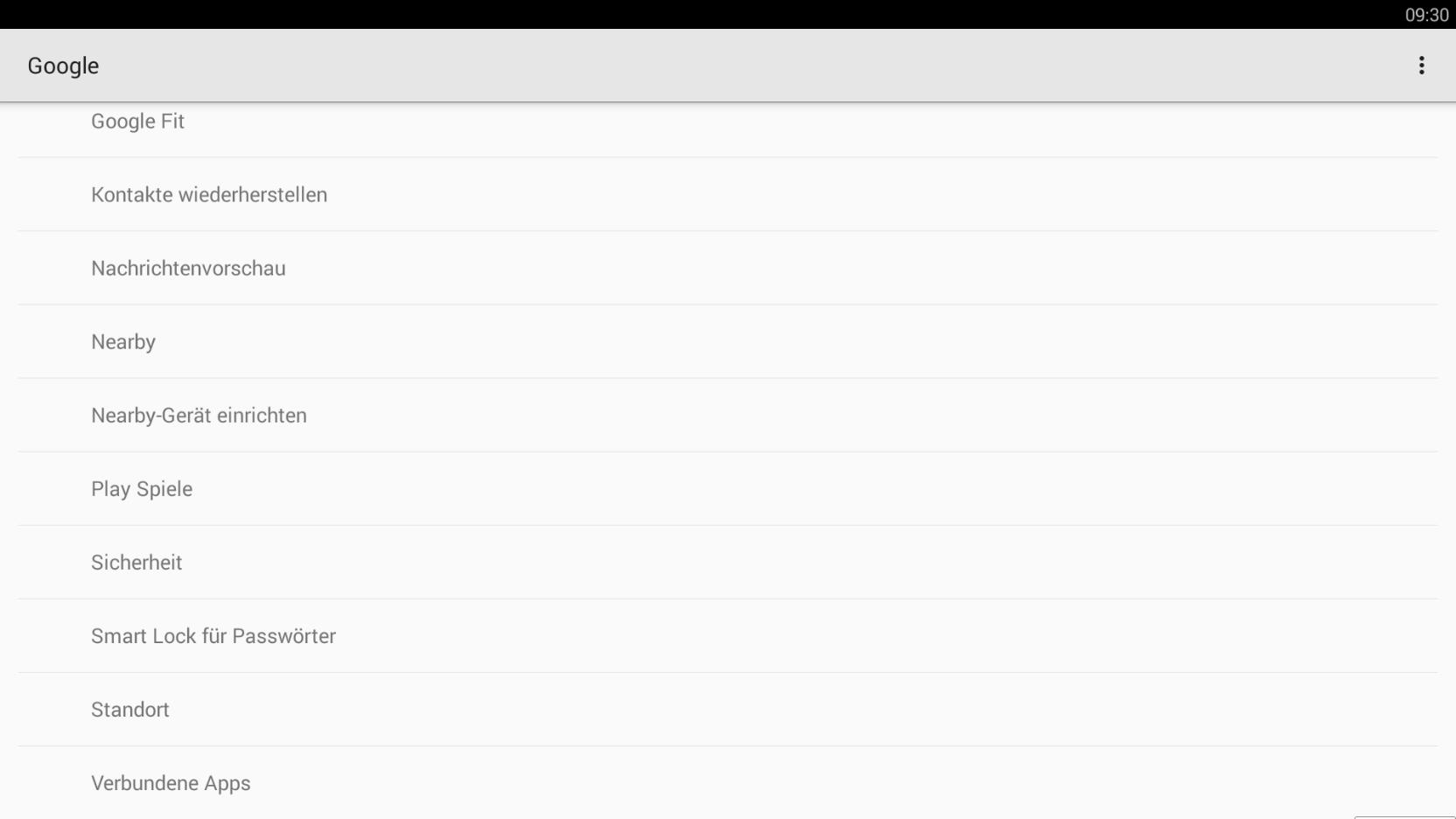
Scroll ein wenig nach unten, bis du “verbundene Apps“ findest und klicke es an. Hier musst du alle Accounts von Marvel Future Fight abmelden.
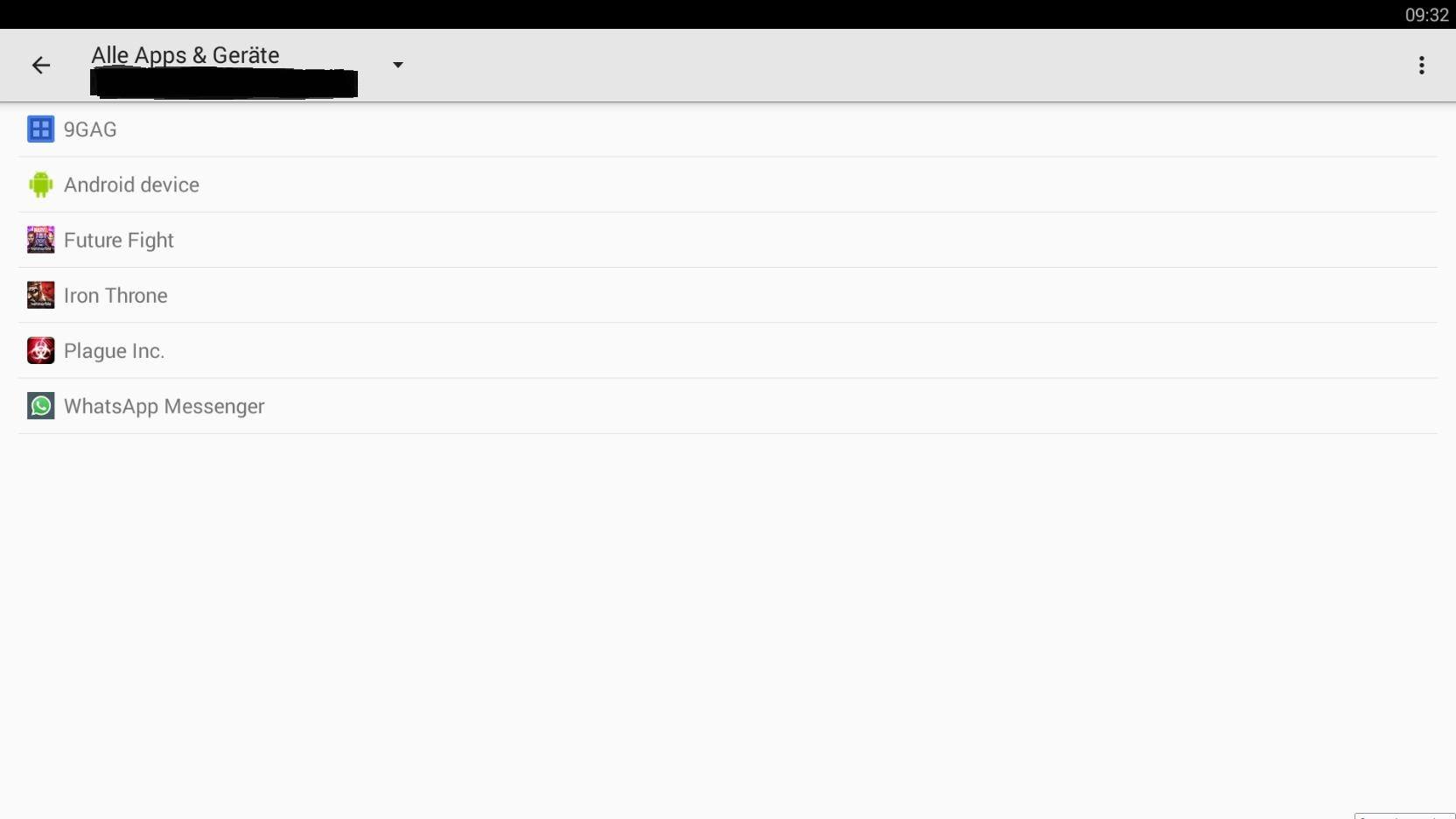
Wähle zuerst den zuletzt benutzten Account oben links unter „Connected apps“ aus. Jetzt siehst du alles womit der Account verbunden ist. Klicke auf Future Fight und dann auf abmelden.
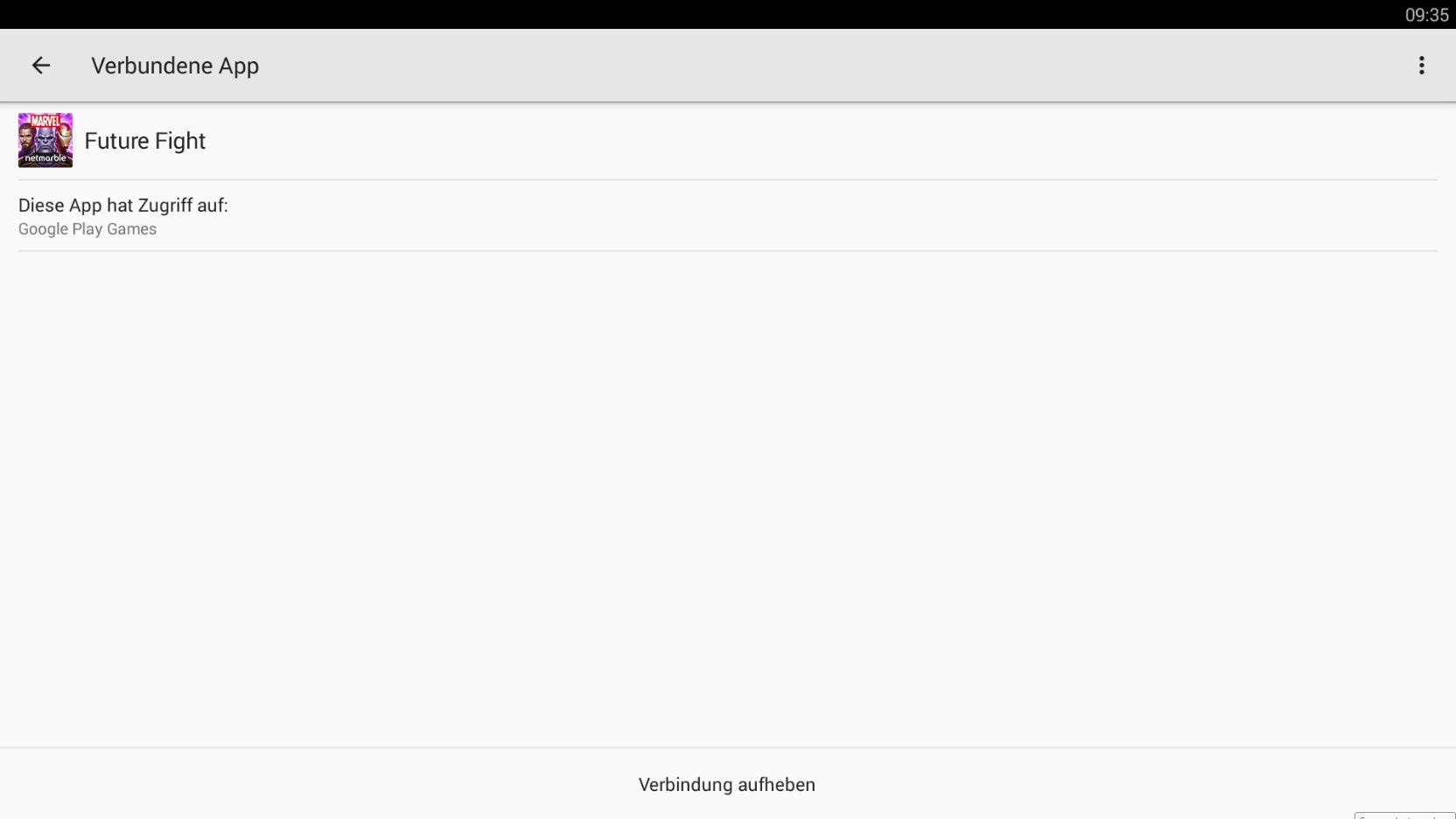
Wenn der zuletzt benutzte Account abgemeldet ist, geh zurück und mach das selbe für jeden Account den du je für Marvel Future Fight benutzt hast. Das beinhaltet jeden Account den du versucht hast zu wechseln und in einem Fehler endete. Wenn dort keine sind, dann mach dir keine Sorgen darüber.
Wenn das erledigt ist, klicke auf zurück, bis du wieder bei den Google Einstellungen bist. Scroll runter bis zu “Play Spiele” und klick es an.
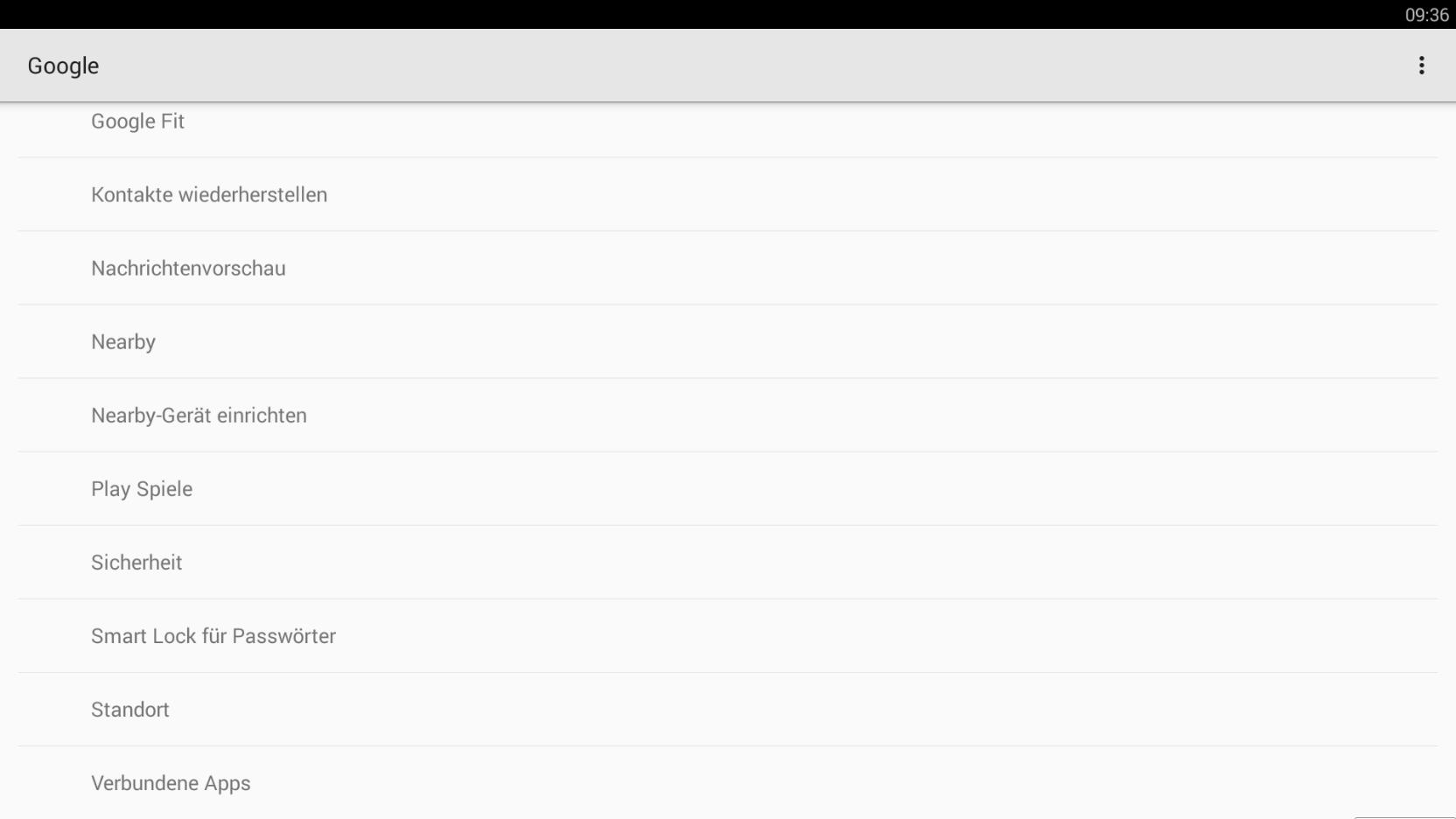
In der linken oberen Ecke kannst du Accounts unter „Einstellungen“ wechseln.
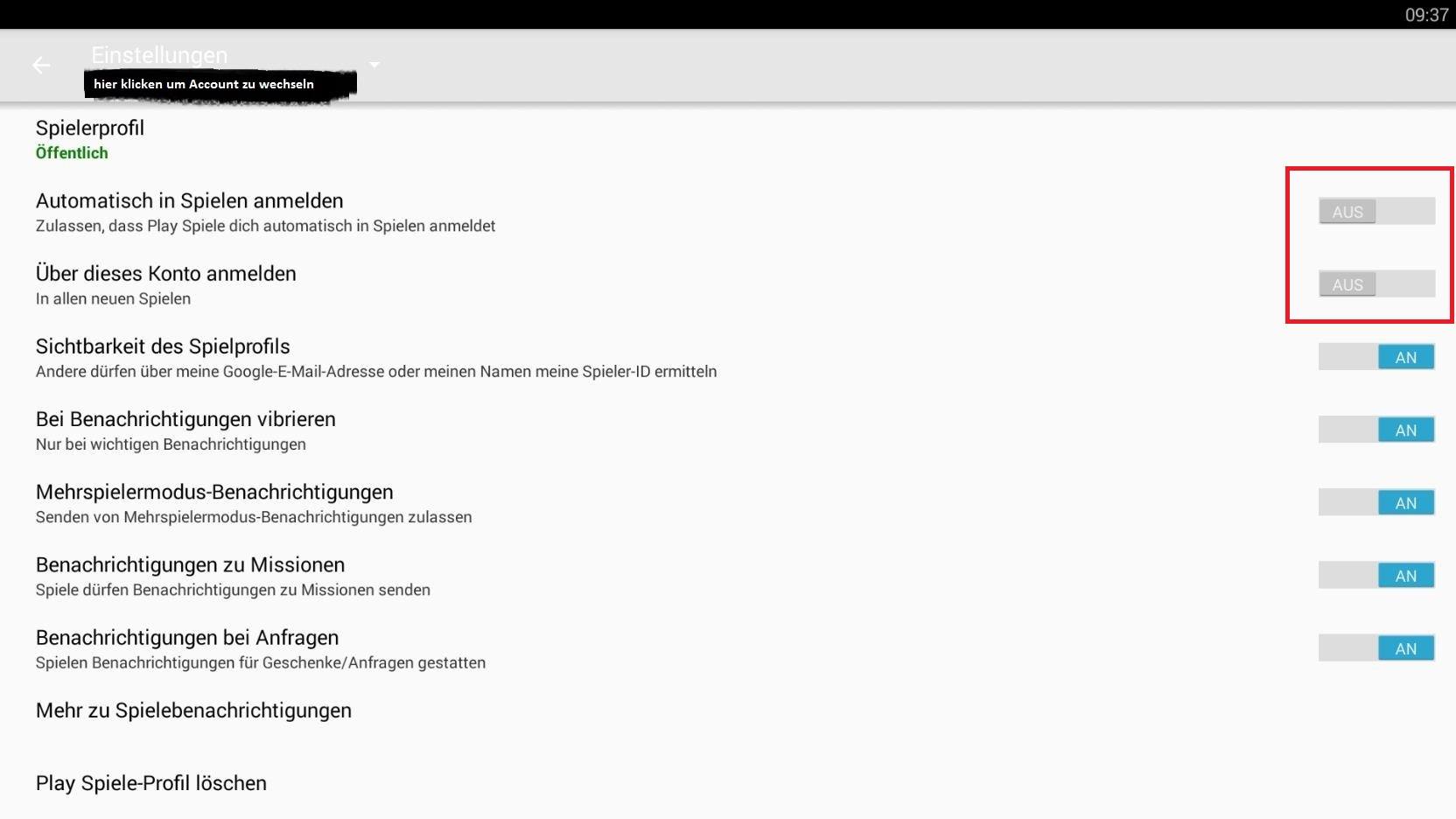
Beginne mit dem Account, der zuletzt benutzt wurde. Auf der rechten Seite hast du zwei Regler zum Einloggen. Schalte beide aus, wie oben gezeigt. Wechsel jetzt zu dem Google Account, den du für Marvel Future Fight benutzen möchtest.
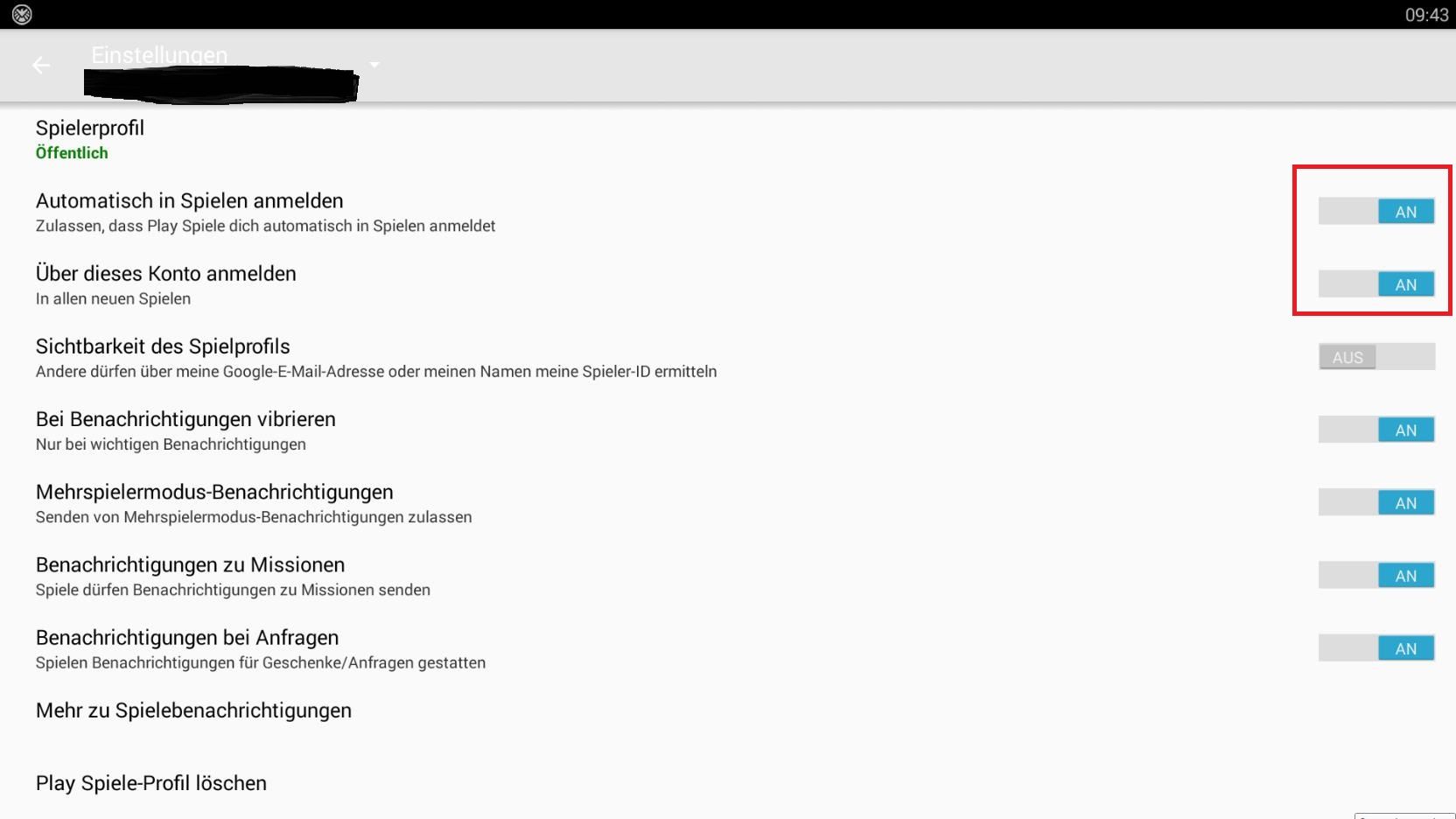
Dieselben zwei Regler, die du für den anderen Account ausgeschaltet hast, müssen für den neuen Account eingeschaltet werden. Wenn das erledigt ist, kannst du „X“ drücken um die Google Play Services und Einstellungen zu verlassen.
Starte Marvel Future Fight und klicke auf das Zahnrad, welches sich rechts oben befindet.
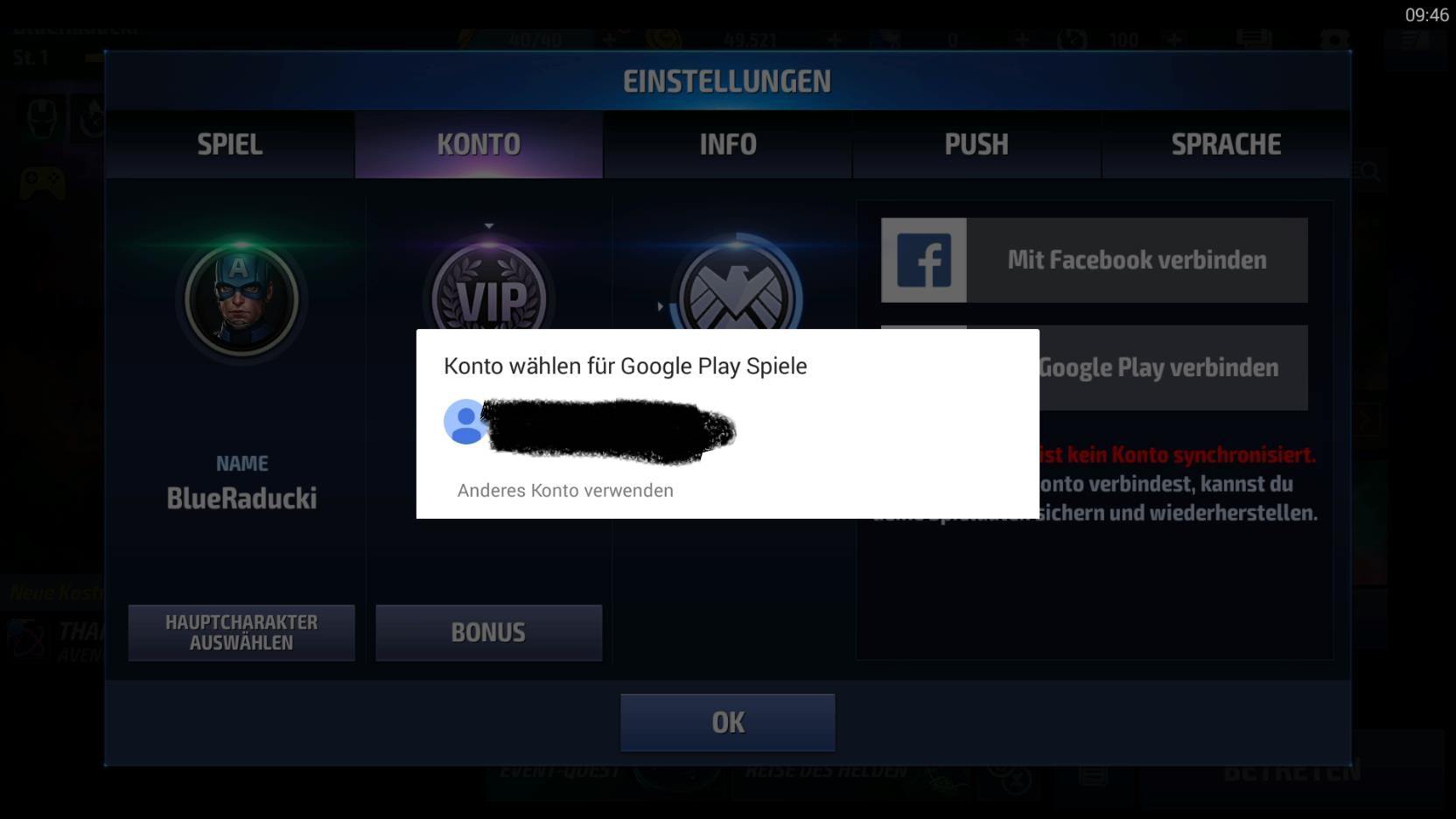
Klicke den „mit Google Play verbinden“-Button und jetzt solltest du die Accounts sehen, die du in BlueStacks hinzugefügt hast. Wähle den Account, den du für das automatische Anmelden eingestellt hast.
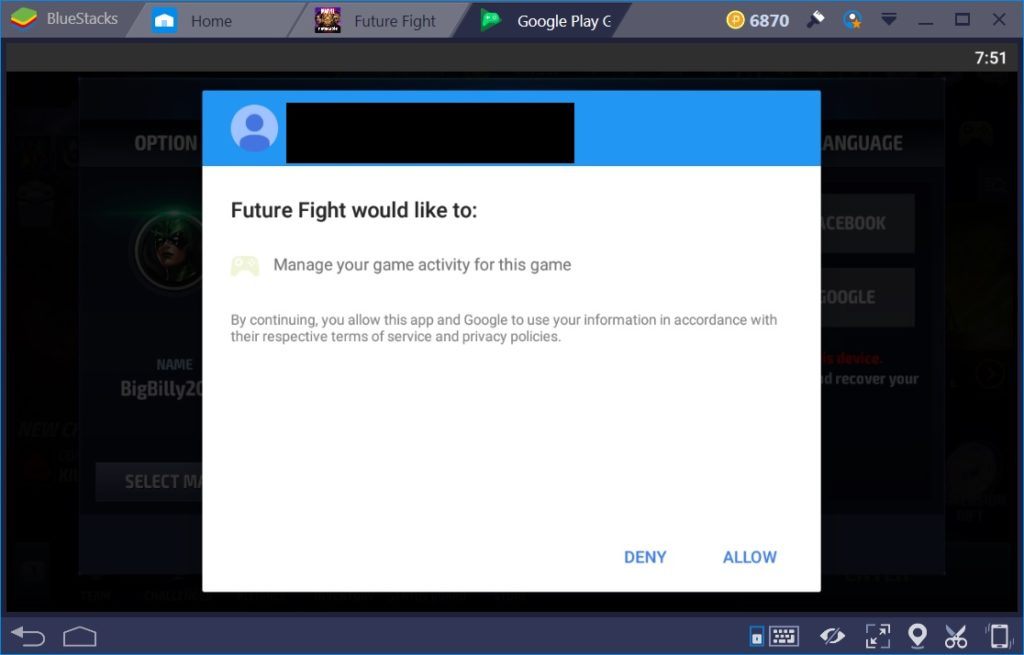
Wenn du den obigen Bildschirm siehst, dann drück auf „Zustimmen“. Wenn alles geklappt hat, dann sollte der unten gezeigte Bildschirm erscheinen.
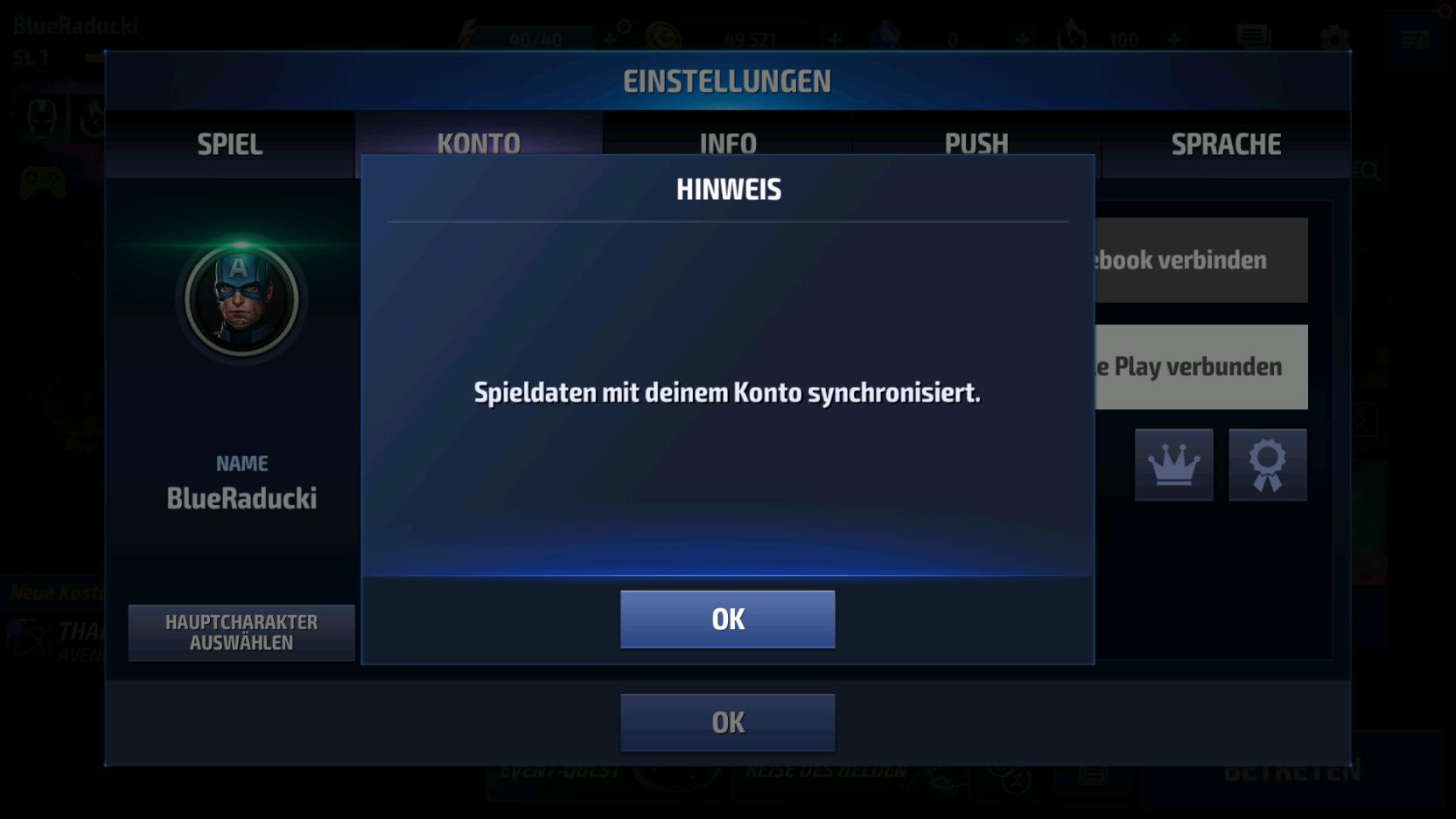
Für bereits genutzte Accounts wird dir dann obiger Bildschirm angezeigt. Falls nicht, wird Das Spiel fragen, ob du mit einem neuen Account starten möchtest. Klicke auf „OK” wenn du gefragt wirst oder auf den “Laden”-Button wie oben gezeigt.
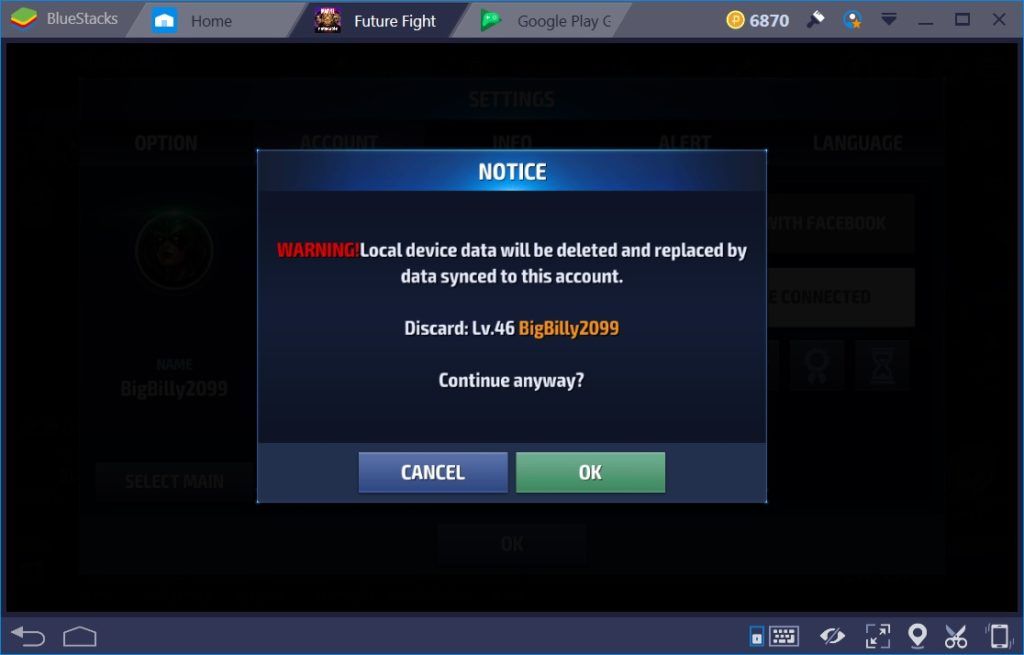
Hier klickst du einfach auf „OK“.
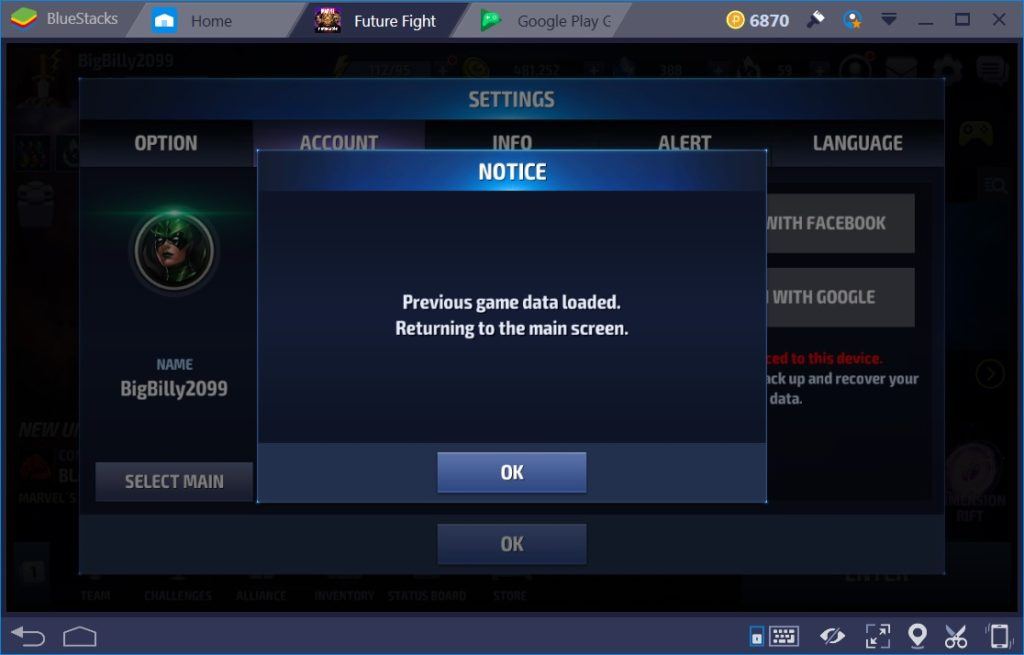
Und noch einmal auf „OK“ klicken.
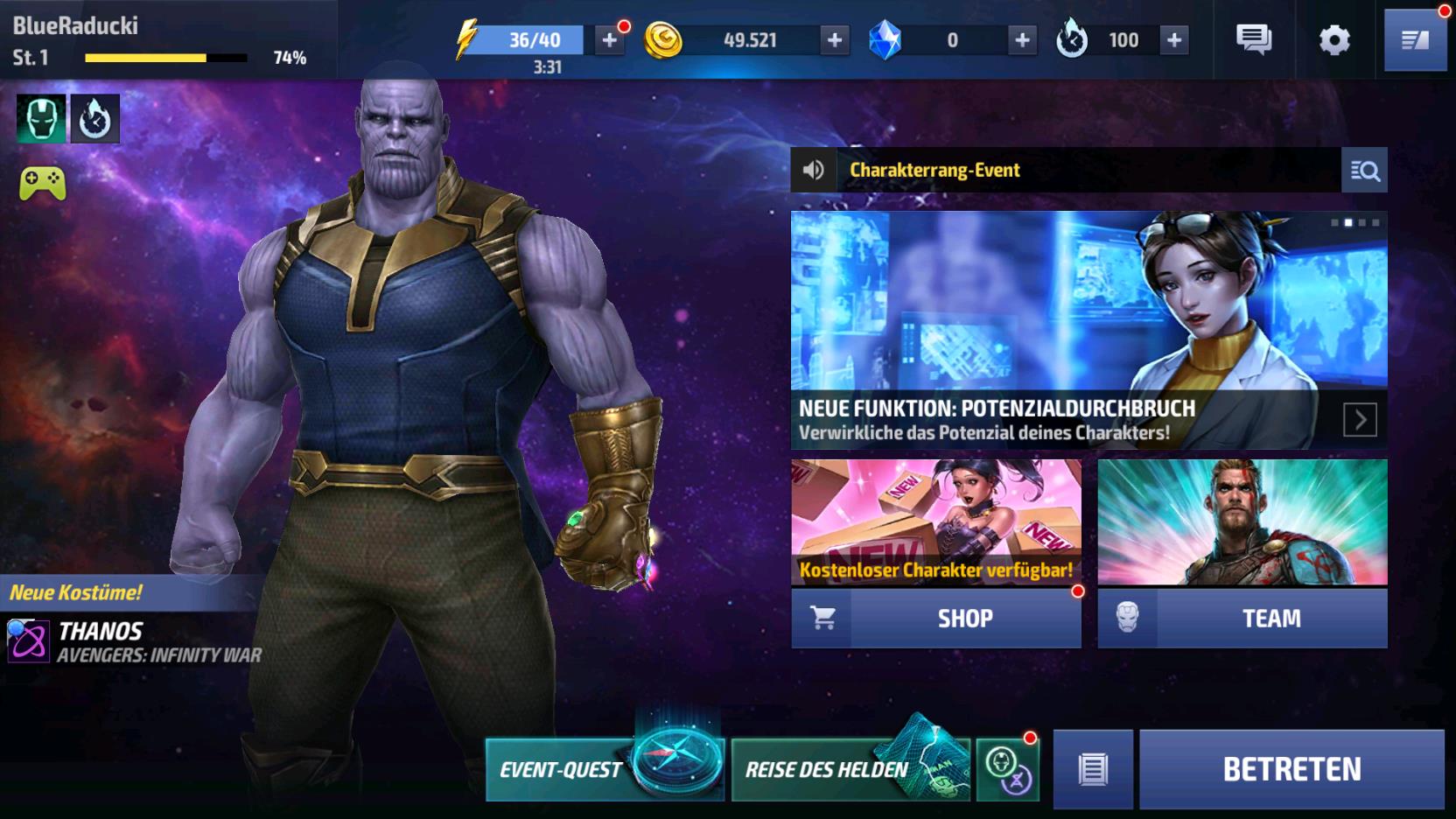
Wenn das Spiel dann neu startet, hast du entweder einen neuen Account zum Spielen oder kannst mit einem anderen Account weiterspielen. Egal wie, es wird dir eine Menge extra Spaß bringen. Folge einfach den Anweisungen oben, um zurück oder zu einem anderen Account zu wechseln.
Wie du feststellen wirst, ist dies ein guter Weg, um andere Charaktere und Teamkonstellationen zu testen. Jeder kann nun mit verschiedenen Charakteren spielen und bekommt zu Anfang ein paar Geschenke. Wie überall, muss man es einfach probiert haben. Denn dann kannst du beliebig zwischen deinen Accounts hin- und herwechseln.
Download MARVEL Future fight auf BlueStacks!